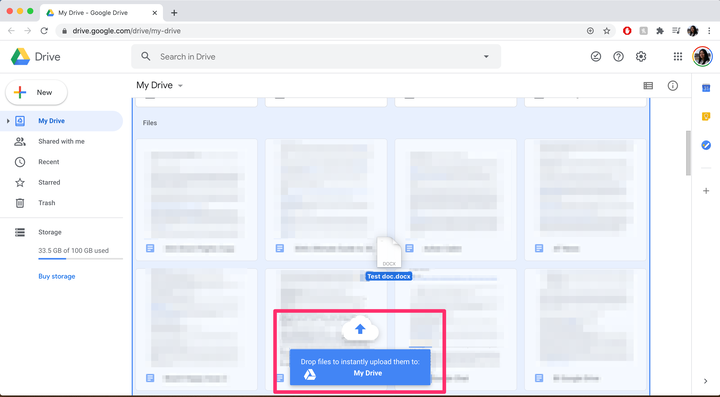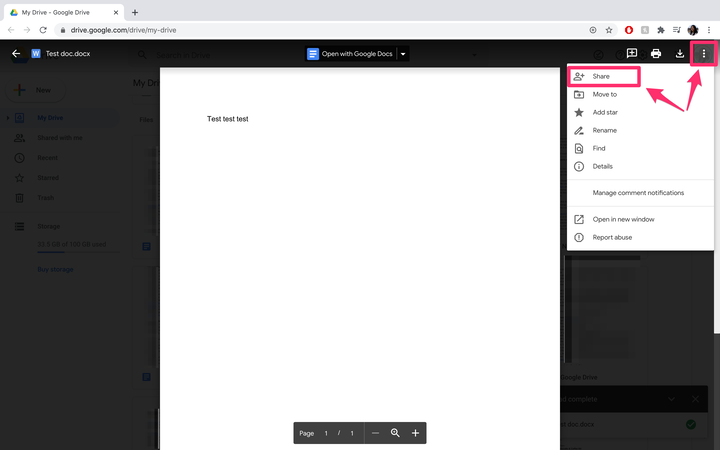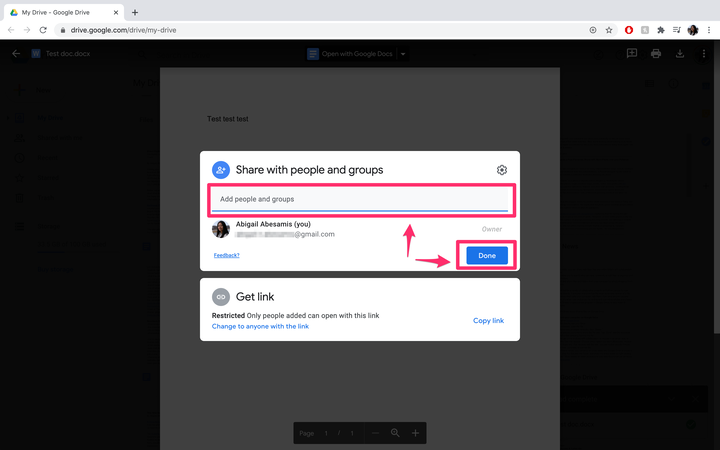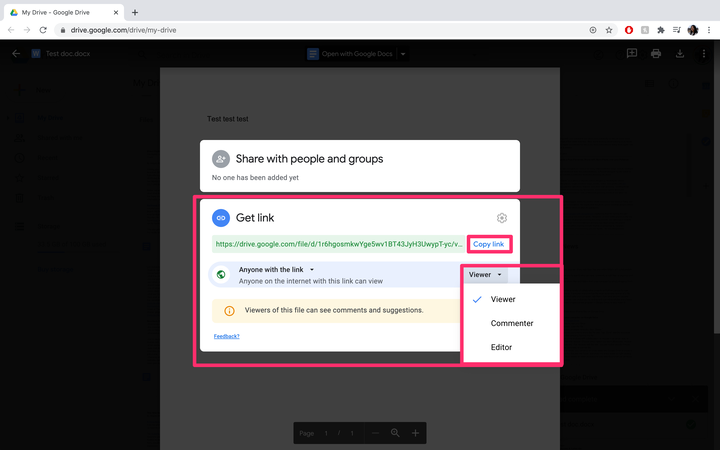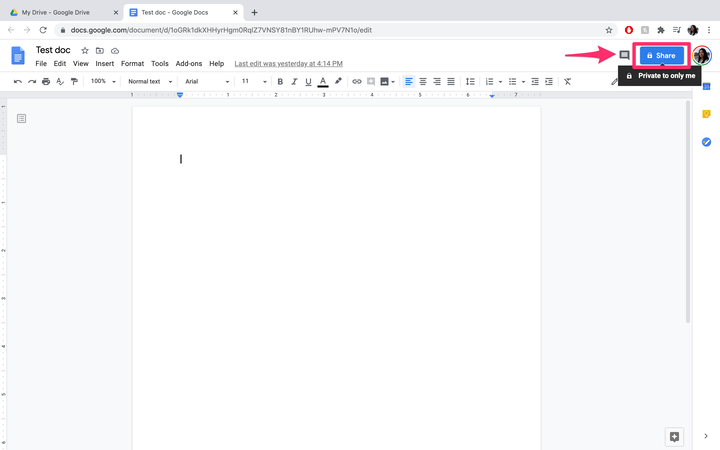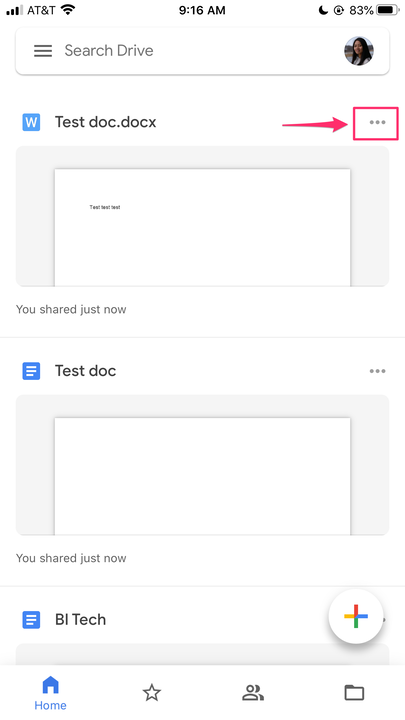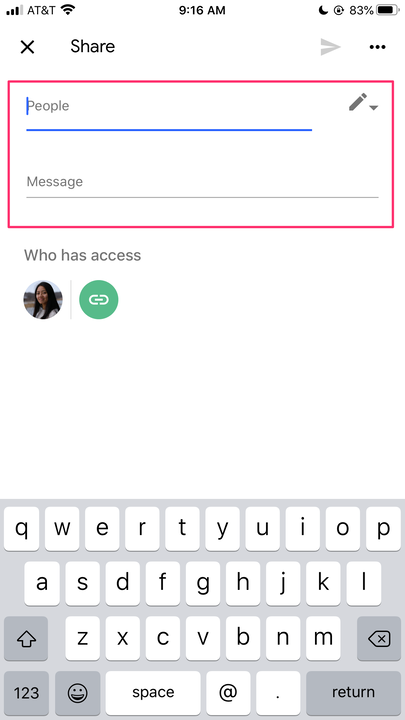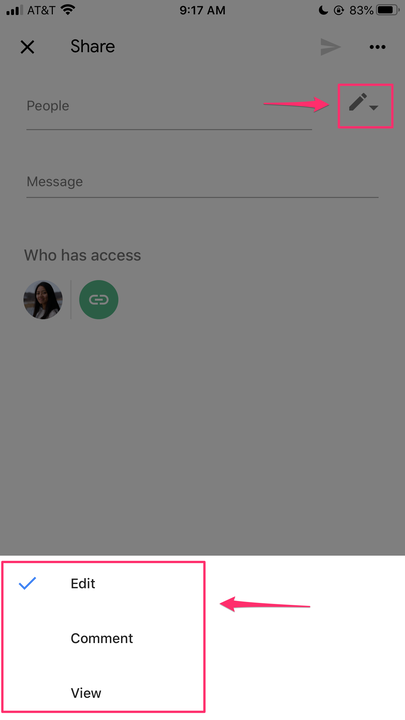Como compartilhar arquivos no Google Drive e ajustar o acesso
- Você pode compartilhar arquivos facilmente no Google Drive com apenas alguns cliques.
- As configurações de compartilhamento permitem especificar quem pode visualizar, comentar ou editar arquivos e quem pode organizar e adicionar conteúdo às pastas.
- Você pode fazer upload de arquivos e pastas do seu computador para compartilhá-los mais tarde simplesmente arrastando-os para o Google Drive.
- Esta história faz parte do Business Insider.
O Google Drive é uma ótima ferramenta para diversos projetos colaborativos, pois permite que as pessoas visualizem, baixem e editem arquivos diretamente. Ele garante que todos tenham a versão mais atualizada de um arquivo sem precisar baixá-lo em seu computador, editá-lo e enviar cópias atualizadas.
Você pode criar e organizar documentos do Word, planilhas e apresentações de slides, bem como fazer upload de fotos e arquivos de áudio e vídeo.
Veja o que você precisa saber sobre como compartilhar arquivos no Google Drive
.
Como compartilhar um arquivo no Google Drive de um computador
1. Em seu navegador de internet, acesse o Google Drive.
2. Arraste e solte o arquivo diretamente no seu Drive.
Arraste e solte arquivos do seu computador no Drive.
3. Quando o upload estiver concluído, abra o arquivo.
4. Clique no ícone com três pontos dispostos verticalmente e clique em “Compartilhar".
Abra o arquivo e clique em “Compartilhar” no menu suspenso.
5. Digite os nomes ou grupos com os quais deseja compartilhar o arquivo. Toque em “Concluído” e os destinatários receberão um e-mail com um link direcionando-os para o arquivo.
Digite os endereços de e-mail dos destinatários e clique em “Concluído”.
6. Como alternativa, você pode obter um link para compartilhar com os colaboradores (para incluir em um e-mail, texto ou bate-papo, por exemplo) na seção "Obter link".
Escolha qual opção você deseja (Restrito, Qualquer pessoa com o link) e clique em “Copiar link”. Para "Qualquer pessoa com o link", você pode especificar se aqueles que seguem o link podem visualizar, comentar ou editar o arquivo.
Escolha suas permissões e clique em “Copiar link”.
7. Se você tiver vários arquivos para compartilhar, pode soltar uma pasta inteira no Google Drive ou criar uma pasta no Google Drive, soltar os arquivos na pasta e compartilhar a pasta inteira clicando com o botão direito nela e clicando em "Compartilhar". Mais detalhes sobre as permissões de pastas e o que elas implicam podem ser encontrados nesta página de Ajuda do Google Drive.
Como compartilhar um arquivo criado no Google Drive
1. Abra um arquivo no Google Docs em seu navegador e clique em “Compartilhar” no canto superior direito da tela. Você verá um ícone de cadeado ao lado da palavra "Compartilhar". Isso também pode ser feito com o Planilhas Google, Apresentações Google. e outros aplicativos de compartilhamento de arquivos do Google.
Em um documento aberto, clique em “Compartilhar” no canto superior direito.
2. Digite os nomes ou grupos com os quais deseja compartilhar o arquivo. Toque em “Concluído” e os destinatários receberão um e-mail com um link direcionando-os para o arquivo.
3. Como alternativa, você pode obter um link para compartilhar com os colaboradores (para incluir em um e-mail, texto ou bate-papo, por exemplo) na seção "Obter link". Escolha qual opção você deseja (Restrito, Qualquer pessoa com o link) e clique em “Copiar link”. Para "Qualquer pessoa com o link", você pode especificar se aqueles que seguem o link podem visualizar, comentar ou editar o arquivo.
4. Feito isso, você alterou efetivamente as permissões de acesso do arquivo. O ícone de cadeado ao lado de “Compartilhar” mudará para um ícone de uma pessoa com um link abaixo.
Como compartilhar arquivos no aplicativo móvel do Google Drive
1. Abra o aplicativo Google Drive em seu dispositivo móvel.
2. Navegue até o arquivo ou pasta que deseja compartilhar e toque em “…” ao lado do nome do arquivo.
Toque nos três pontos para abrir as opções de compartilhamento.
3. Toque em “Compartilhar” e digite os nomes das pessoas com quem você deseja compartilhar o arquivo, bem como uma mensagem que acompanhará o e-mail com um link para o arquivo.
Digite os endereços de e-mail dos destinatários e adicione uma mensagem.
4. Toque no ícone da caneta para alterar as permissões (Editar, Comentar e Visualizar).
Selecione o ícone de caneta para alterar as permissões de edição.
5. Ao terminar, toque no ícone do avião para enviar os convites aos colaboradores.